Создание решений в Copilot Studio и управление ими
Когда вы создаете агент в Copilot Studio, он собирается в Power Platform решении. Вы можете создавать индивидуальные решения для управления агентами в нескольких средах или для развертываний конвейеров и других сценариев управления жизненным циклом приложений (ALM).
Вы можете просматривать, экспортировать и импортировать решения, устанавливать предпочтительную или стандартную среду, настраивать конвейеры, а также настраивать и управлять своими решениями непосредственно в Microsoft Copilot Studio.
Решения могут быть полезны, если вы используете разные среды для разных целей или применяете методологии кольцевого развертывания. Например, у вас может быть среда для тестирования и проверки агентов, другая среда для тестирования агентов только для подгруппы пользователей и производственная среда, в которой вы предоставляете агенты клиентам.
Предварительные требования
- Обозреватель решений Copilot Studio наследует привилегии роль безопасности пользователя. Это означает, что пользователь может выполнять только те задачи по управлению решениями, которые он может выполнять в Copilot Studio центре администрирования. Power Apps Убедитесь, что у ваших пользователей есть правильные роли и разрешения для управления решениями. См. дополнительные сведения о настройке безопасности пользователей в среде.
- Знакомство с Power Apps концепциями решений.
Посмотреть решения в Copilot Studio
Решение выступает в качестве «носителя» для ваших агентов. Когда вы создаете агент, он автоматически добавляется в решение по умолчанию, которое вы можете изменить.
Вы можете просмотреть решение, содержащее ваш агент, в обозревателе решений в Copilot Studio.
Доступ к решению, используемому конкретным агент, можно получить несколькими способами:
Со страницы обзора агент в Copilot Studio:
В Copilot Studio откройте агент, для которого вы хотите управлять решением.
На странице Обзор агент выберите значок меню (…) чуть ниже имени среды, рядом с Настройками, а затем выберите Просмотреть решение.
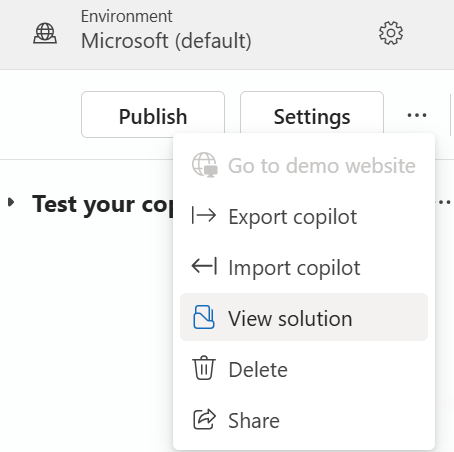
Из настроек агент в Copilot Studio:
В Copilot Studio откройте агент, для которого вы хотите управлять решением.
На странице Обзор агент выберите Настройки, сразу под именем среды. Вы перейдете на страницу настроек агент.
На странице агент details или Advanced выберите Просмотреть решение.
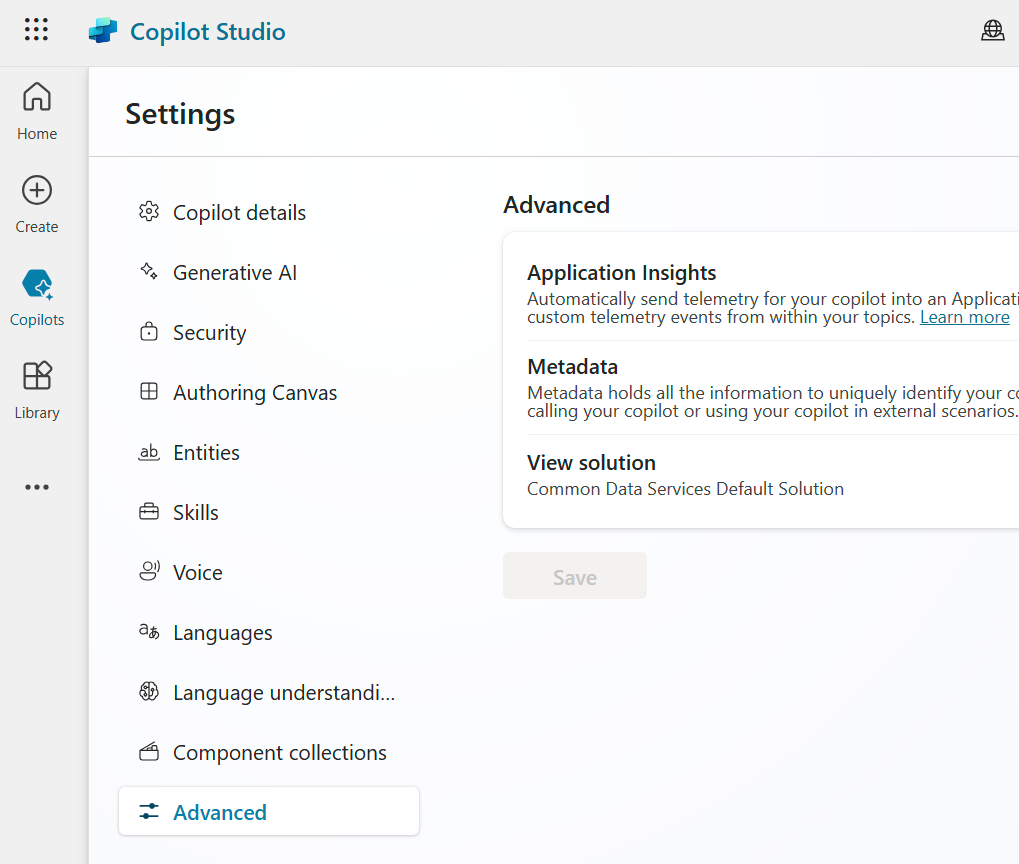
Чтобы получить доступ к обозревателю решений:
Из боковой навигационной панели в Copilot Studio:
В Copilot Studio выберите значок меню (…) на боковой навигационной панели, а затем выберите Решения.
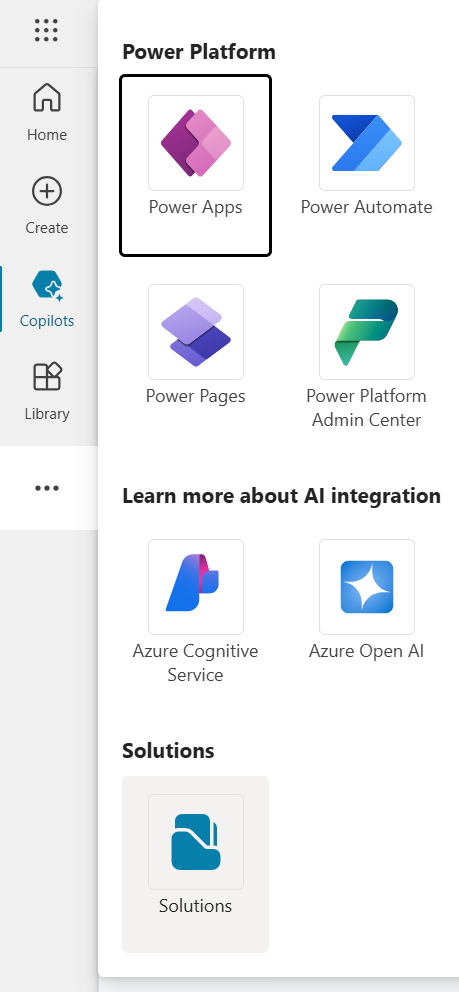
Обозреватель решений открывается в новой вкладке браузера.
Управляйте решениями в Copilot Studio
Вы можете выполнять все обычные задачи, связанные с решением, непосредственно в Copilot Studio, такие как добавление или удаление компонентов, экспорт и импорт решений:
- Установите предпочитаемое вами решение
- Создайте индивидуальное решение
- Импорт и экспорт решений с вашим агент
- Добавьте компоненты в агент в пользовательском решении
- Обновите или усовершенствуйте решение с помощью агент
- Просмотр слоев решения и удаление неуправляемых слоев из управляемого агент
- Создание и управление конвейерами для развертывания
Совет
Игнорируйте инструкции в Power Apps документация, в которой говорится, что вам нужно войти в систему Power Apps. Если вы вошли в систему Copilot Studio, вам не нужно идти в Power Apps.
Установка предпочтительного решения
Откройте обозреватель решений в Copilot Studio.
Выбирать Установить предпочтительное решение в верхней строке меню, над списком решений.
Выберите решение, в котором вы хотите создавать агентов по умолчанию.
Смотрите Power Apps документация для получения дополнительной информации о настройке предпочтительного решения.
Создайте индивидуальное решение
Вторые пилоты создаются в решении по умолчанию автоматически. Для экспорта, импорта и управления агентами между средами вам необходимо создать и использовать индивидуальное решение.
Откройте обозреватель решений в Copilot Studio.
Выбирать Новое решение, и следуйте инструкциям и требованиям в Power Apps документация для создать решение.
Созданное вами решение должно открыться автоматически. Если этого не произошло, вернитесь в обозреватель решений и выберите новое индивидуальное решение.
Решения по импорту и экспорту
Вы можете экспортировать и импортировать решения, содержащие ваши агенты, из одной среды в другую.
Следуйте инструкциям на Экспортные и импортные решения в Copilot Studio для получения более подробной информации о том, как использовать решения для агентов по экспорту и импорту.
Добавьте компоненты в агент в пользовательском решении
Вам может потребоваться добавить компоненты в ваше решение, если вы хотите экспортировать агент.
Следуйте инструкциям и требованиям, изложенным в Power Apps документация для добавить существующий компонент к решению.
Обновите или усовершенствуйте решение с помощью агент
Следуйте инструкциям и требованиям, изложенным в Power Apps документация для обновить или модернизировать решение.
Удалить неуправляемый слой из управляемого агент
Управляемые и неуправляемые решения существуют на разных уровнях в среде Microsoft Dataverse. Чтобы узнать больше, перейдите по ссылке Power Apps документация для Слои решения.
Откройте свое решение.
Выбирать Агенты, а затем выберите ваш агент в списке.
Выберите Команды (⋮), выберите Расширенный, затем выберите Показать слои решений.
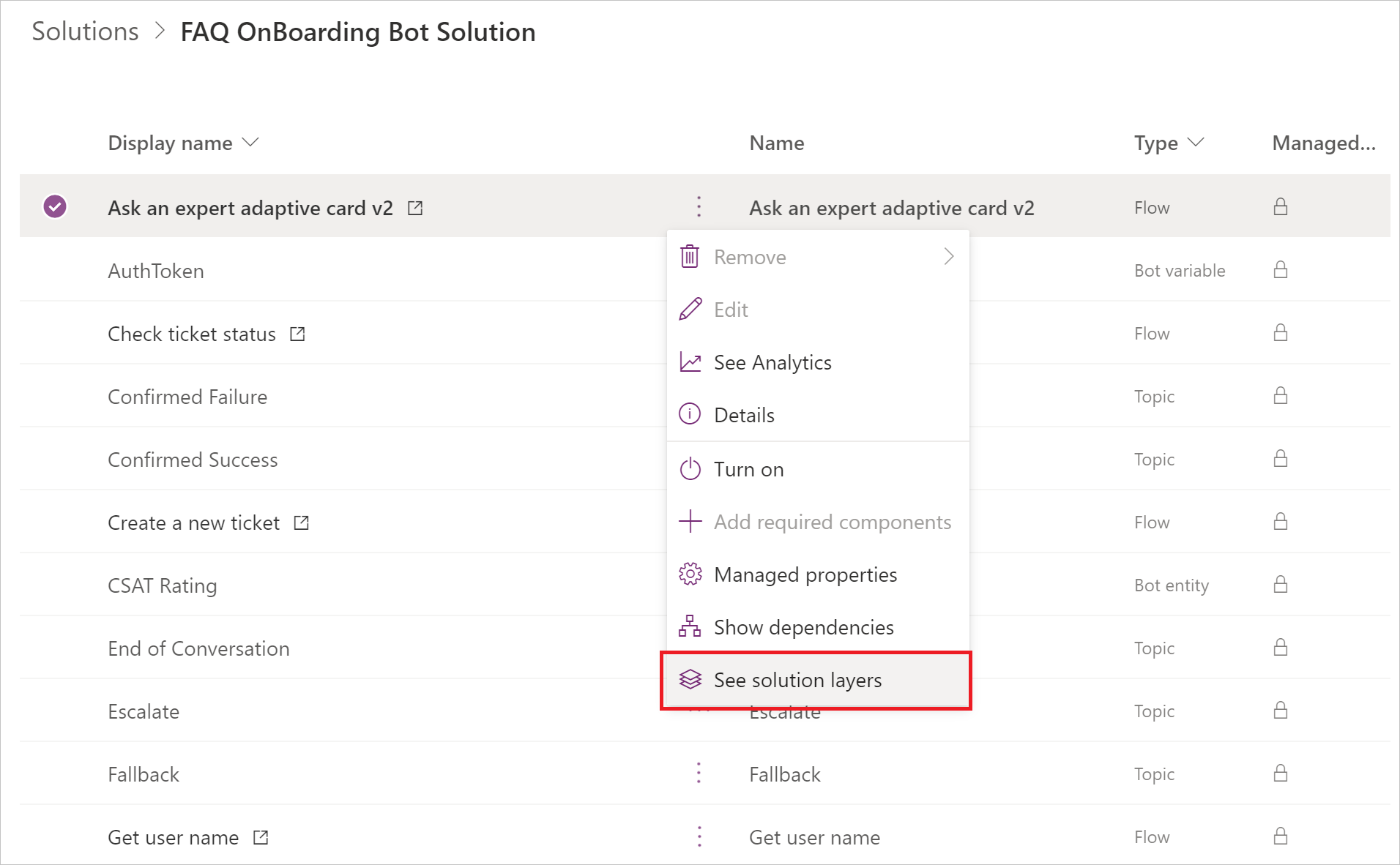
На странице Слои решения выберите неуправляемый слой, затем выберите Удалить неуправляемый слой.
Создание и управление конвейерами решений
Трубопроводы решений являются особенностью Power Platform которые можно использовать для автоматизации развертывания решений в различных средах.
Откройте обозреватель решений в Copilot Studio.
Выбирать Трубопроводы под списком решений.
Следуйте инструкциям и требованиям, изложенным в Power Apps документация для создание и управление конвейерами.